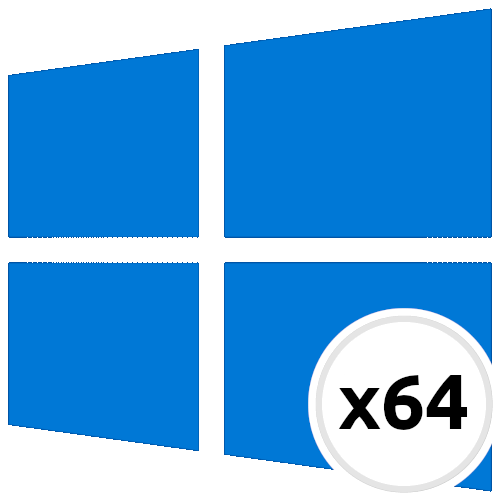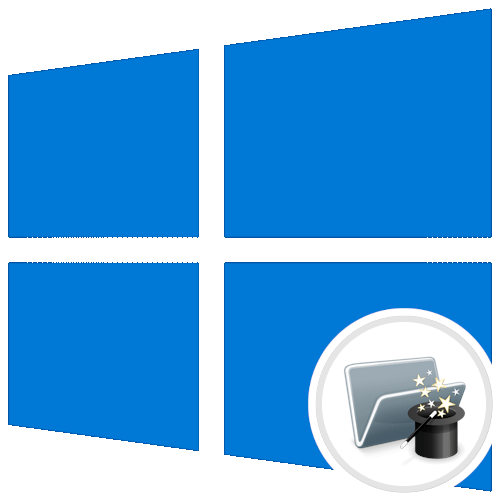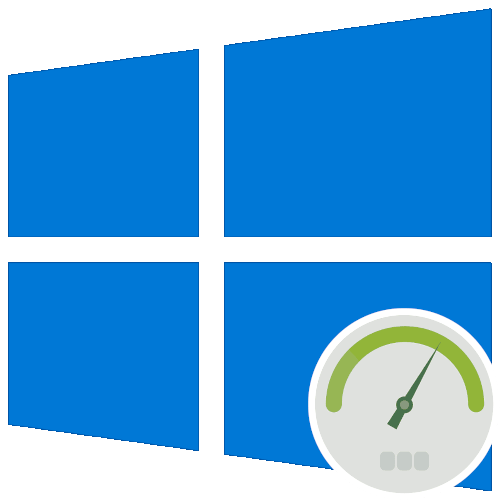Зміст
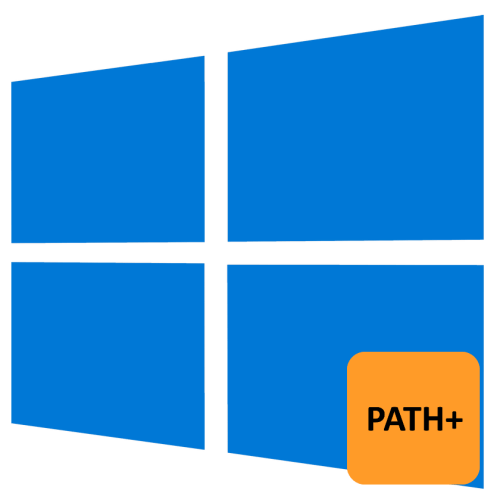
Спосіб 1: Змінні середовища
До додавання шляхів в змінну оточення Path часто вдаються, коли потрібно забезпечити можливість швидкого запуску портативних програм з діалогового віконця " виконати» . Відредагувати змінну Path можна засобами самої Windows.
- Натисканням клавіш Win + R
викличте діалогове віконце швидкого запуску і виконайте в ньому команду
systempropertiesadvanced, щоб відкрити додаткові властивості системи. - Натисніть кнопку " Змінні середовища» , щоб відкрити однойменну оснастку.
- У Windows доступні дві змінні Path: користувача та системи. Якщо внесені зміни повинні торкнутися всіх користувачів, необхідно вибрати системну змінну. Виділіть останню мишкою і натисніть кнопку " змінити» .
- Відкриється віконце зі списком вже існуючих шляхів. Натисніть в ньому кнопку " змінити текст» .
- Натисніть «OK» у віконці з попередженням.
- Відкриється вікно редагування змінної. Скопіюйте свій шлях і вставте його в кінець вже наявного значення в полі " значення змінної» , відокремивши його крапкою з комою. Перед крапкою з комою також слід додати слеш, якщо такий відсутній.
- Збережіть налаштування та перезавантажте комп'ютер.
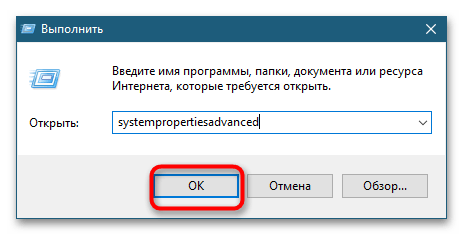
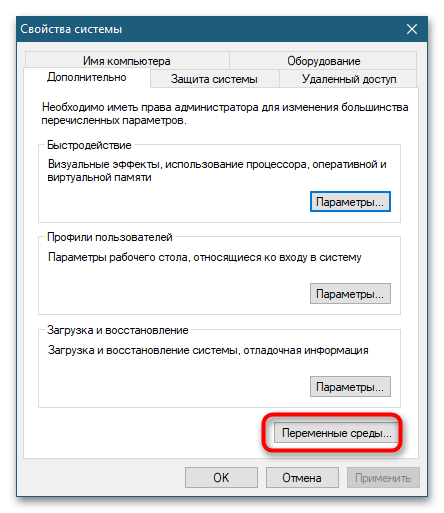
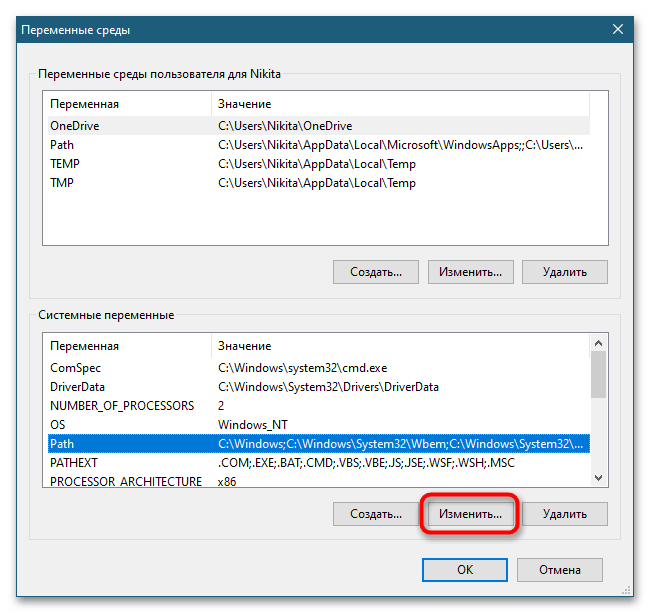
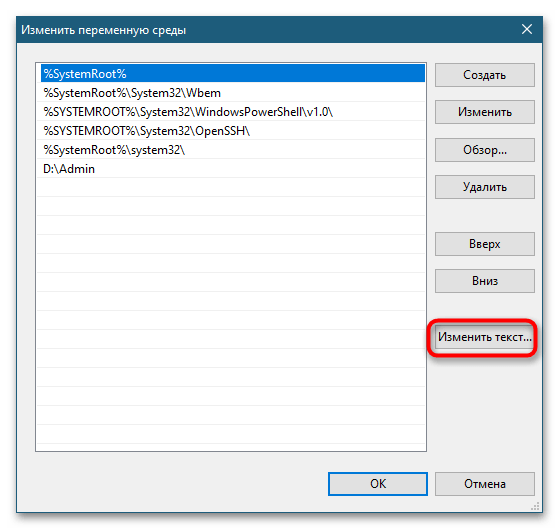
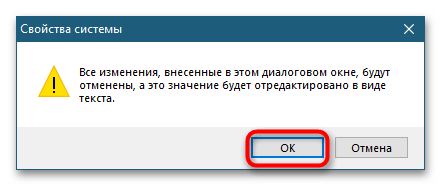
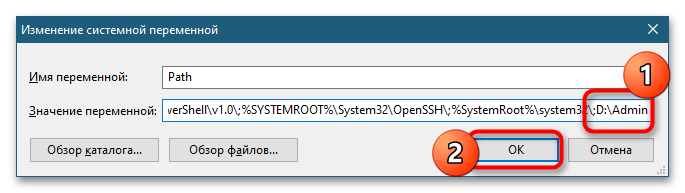
Після цього звертатися до файлів і каталогів по доданому шляху можна буде безпосередньо, використовуючи їх імена.
Спосіб 2: редагування реєстру
Користувачі, які мають навички реєстру, можуть додати свій шлях до змінної Path шляхом редагування відповідних параметрів у реєстрі.
- Відкрийте " Редактор реєстру»
командою
regeditу віконці Win + R . - Перейдіть до гілки
HKLM\SYSTEM\CurrentControlSet\Control\Session Manager\Environment, якщо потрібно відредагувати системну змінну, абоHKCU\Environment, якщо метою є змінна користувача. У правій колонці відшукайте строковий параметр з назвою «Path» і клікніть по ньому двічі, щоб відкрити віконце редагування значення. - Додайте до кінця поточного значення свій шлях, відокремивши його крапкою з комою. Як і в попередньому способі, перед роздільником необхідно додати слеш.
- Збережіть налаштування, закрийте " Редактор реєстру» і перезавантажте комп'ютер.
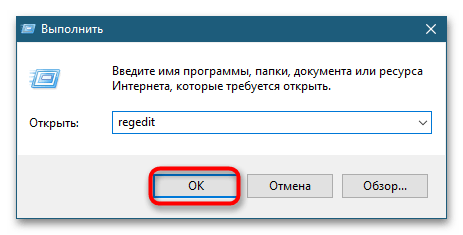
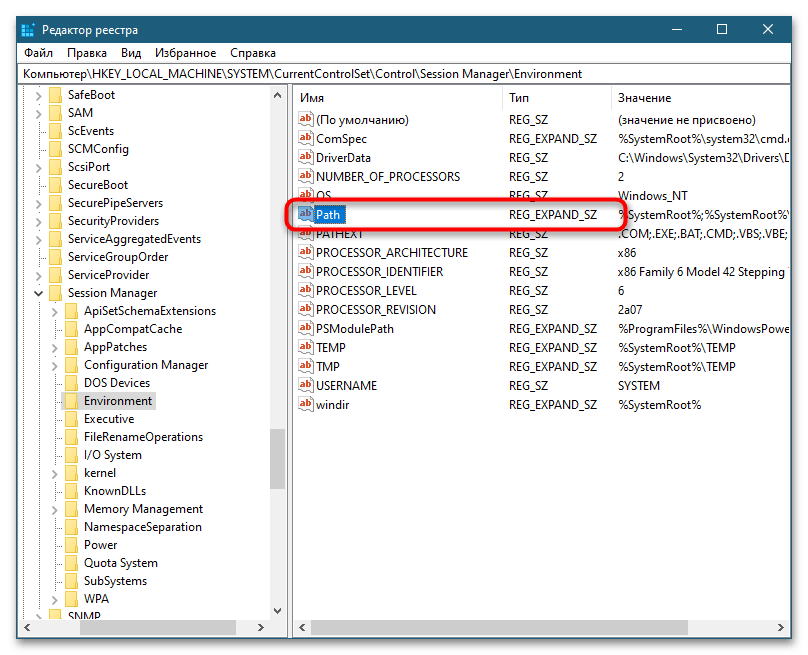
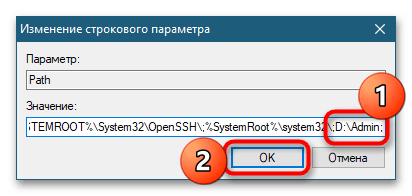
Спосіб 3: сторонні програми
Для роботи зі змінними Windows існують також спеціальні програми-редактори. Прикладом такої програми є Rapid Environment Editor. Додаток підтримує перегляд змінних оточення, вибір значень змінних з дерева каталогів, перевірку коректності перерахованих в змінних шляхів і імен файлів, Експорт змінних і їх значень в reg-файл.
- Скачайте архів з програмою з сайту розробника, розпакуйте і запустіть виконуваний файл rapidee.exe від імені адміністратора. Виберіть на панелі інструментів, якщо потрібно, російську мову інтерфейсу.
- Додаток має двухпанельний інтерфейс: на лівій панелі розташований список системних змінних, в правій колонці перераховані призначені для користувача змінні оточення. Скопіюйте в буфер обміну додається шлях, натисніть правою кнопкою миші по змінній Path і виберіть в контекстному меню опцію " додати значення» .
- Вставте шлях у форму, що з'явиться, і натисніть клавішу Enter.
- Збережіть результат редагування, вибравши в головному меню " Файл» опцію " Зберегти» .
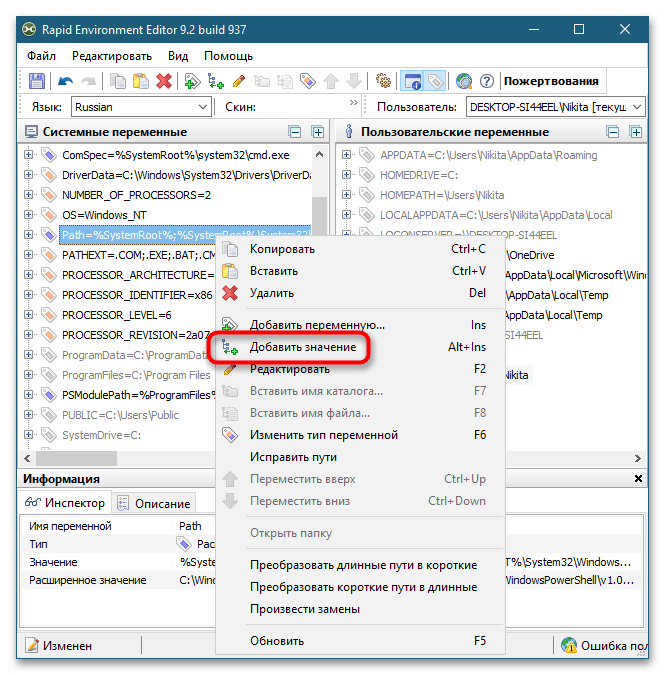
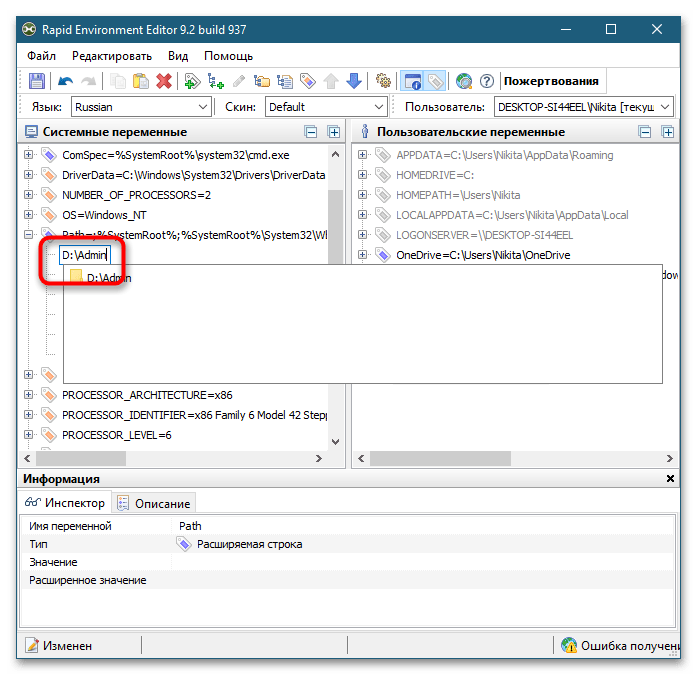
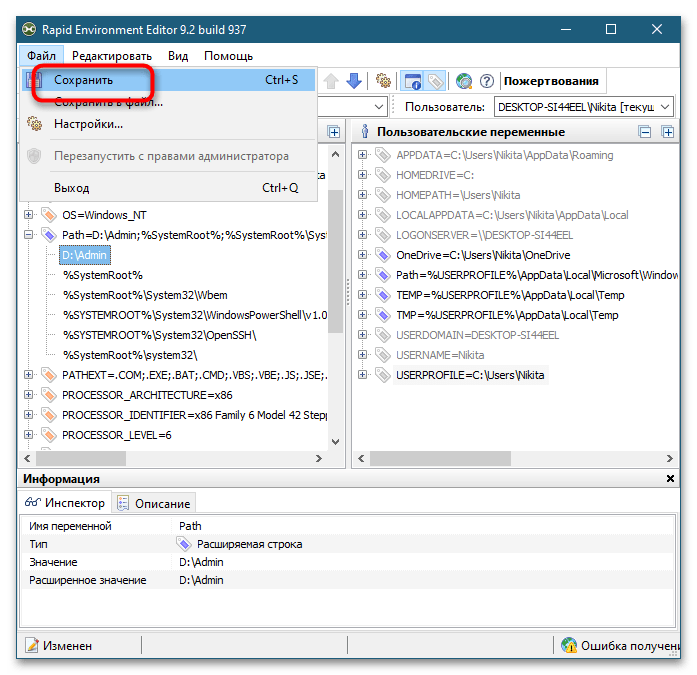
При необхідності новий елемент (шлях) може бути вставлений на початок, середину або кінець поточного значення змінної. Переміщати його в Rapid Environment Editor можна простим перетягуванням.
Існують також інші способи додавання шляхів до змінної Path, але вони набагато менш зручні. Наприклад, змінна шляху може бути відредагована в " командний рядок» або консолі «PowerShell» .